Paramount Plus служи като всеобхватна платформа за стрийминг, предлагаща широк набор от възможности за избор на развлечение като филми, телевизионни сериали, спортове на живо, новинарски емисии и други, всичко това на конкурентна цена. За потребителите на Fire Stick достъпът до Paramount Plus е лесен: просто изтеглете приложението от Amazon App Store и се потопете в предпочитаното от вас съдържание на вашия Fire TV, докато се излежавате у дома.
Представете си обаче това: филмова вечер с приятели и изведнъж Paramount Plus не успява да функционира на вашия Fire Stick. Може би се чудите: „Защо Paramount Plus не работи на моя телевизор?“ Нека проучим потенциалните проблеми, които биха могли да причинят това прекъсване.
Често срещани проблеми, срещани от потребителите на Fire Stick с Paramount Plus
Потребителите съобщават за няколко повтарящи се проблема, когато се опитват да използват Paramount Plus на своя Fire Stick, включително:
- Приложението се срива и често замръзва
- Дълги времена за зареждане
- Буфериране на прекъсвания
- Черни екрани или бавно възпроизвеждане на видео
Ако се сблъскате с някое от тези предизвикателства, бъдете сигурни, че не сте сами. Много потребители на Fire Stick изпитват подобни проблеми с приложението Paramount Plus. За щастие има различни решения за разрешаване на тези проблеми. Преди да се задълбочим в отстраняването на неизправности, нека идентифицираме потенциалните причини.
Какво кара Paramount Plus да спре да работи, да се срине или да замръзне на Fire Stick?
Ако имате проблеми с достъпа до Paramount Plus на вашия Fire Stick, идентифицирането на точната причина може да бъде трудно. Въпреки това, следните фактори обикновено се свързват с тези проблеми:
- Проблеми от страната на сървъра
- Слаба интернет връзка
- Висок трафик по време на пиковите интернет часове
- Остаряла версия на приложението или операционна система
- Повредена инсталация на приложението
- Използване на VPN услуги
- Повредени настройки на приложението
- Активни рекламни блокери
Имайки предвид тези потенциални причини, нека преминем към различните налични опции за отстраняване на неизправности.
Стъпки за разрешаване на Paramount Plus, който не функционира на Fire Stick
1. Проверете за прекъсвания на услугата Paramount Plus
Когато Paramount Plus не работи на вашия Amazon Fire Stick, първата стъпка е да проверите дали услугата работи във вашия район. Проблеми със сървъра от страна на Paramount Global могат да доведат до това, че вашето приложение не функционира правилно. Често можете да срещнете код за грешка 3304, ако приложението се затруднява да се свърже със сървъра.
Освен това съобщенията за грешки могат да варират; когато стартирате приложението, може да видите известия като „Технически затруднения, моля, опитайте отново по-късно“, „Възникна грешка“ или „Недостъпно видео“.
За да сте в течение, наблюдавайте състоянието на системата, като проверявате официалната страница за състояние на сървъра или използвате сайтове като DownDetector . Изображението по-долу показва как можете да установите всякакви прекъсвания, засягащи Paramount Plus чрез DownDetector.
2. Актуализирайте своя Fire Stick и приложението Paramount Plus
Както Amazon Fire TV, така и приложението Paramount Plus често получават актуализации, които адресират грешки и подобряват производителността. Ето защо е важно да се уверите, че и двете са актуализирани, преди да продължите с по-нататъшно отстраняване на неизправности.
За да актуализирате своя Amazon Fire Stick, изпълнете следните стъпки:
- Натиснете бутона Начало на дистанционното управление , след което отворете Настройки (обозначени с икона на зъбно колело).
- Изберете My Fire TV .
- Изберете Проверка за актуализации .
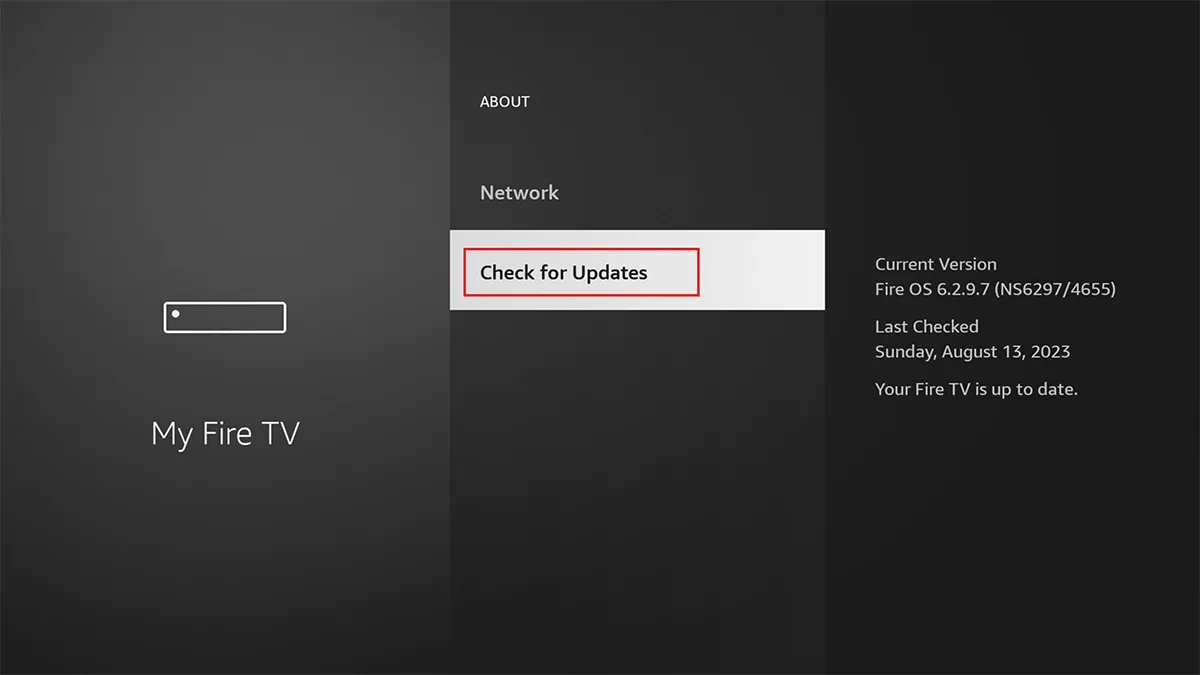
- Ако има налична актуализация, следвайте инструкциите на екрана, за да завършите актуализацията.
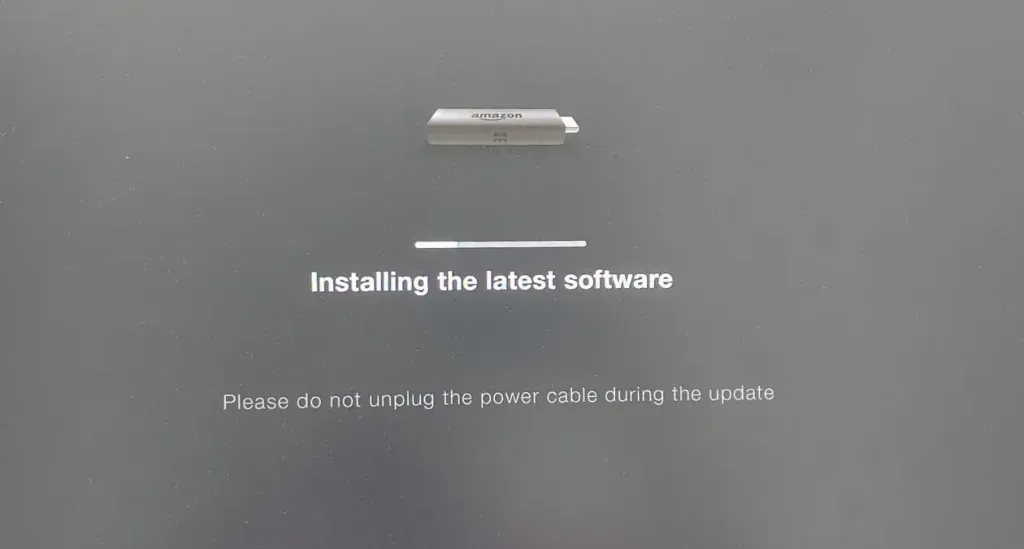
За да актуализирате приложението Paramount Plus, направете следното:
- От началния екран маркирайте приложението Paramount+, без да го стартирате .
- Натиснете бутона Меню (три хоризонтални линии) на дистанционното.
- Изберете Още информация .
- Забележка: Ако има налична актуализация, ще видите бутон Актуализиране . Щракнете върху Актуализиране .
- Щракнете върху Актуализиране на приложението сега и изчакайте изтеглянето да завърши.
След като актуализацията приключи, стартирайте приложението, за да видите дали проблемът е разрешен. Ако проблемът продължава, следвайте тези стъпки за отстраняване на неизправности.
3. Рестартирайте вашия Fire TV Stick и Wi-Fi рутера
Сега нека се заемем с някои прости решения. Започнете с рестартиране на вашето устройство Fire TV и вашия Wi-Fi рутер. Това може да елиминира проблемите и да помогне за отстраняването на проблеми с интернет връзката.
За да рестартирате вашия Fire TV Stick, задръжте натиснати бутоните за избор и възпроизвеждане/пауза на вашето дистанционно за пет секунди . Ако Paramount Plus все още не реагира, изключете Fire TV Stick, изчакайте около минута и след това го свържете отново.
По същия начин изключете вашия Wi-Fi рутер от източника на захранване и го оставете да престои за момент, преди да го свържете отново. Този метод е ефективен за разрешаване на проблеми или проблеми с връзката. Опитайте го!
4. Деактивирайте всички рекламни блокери
Ако сте активирали рекламен блокер и имате проблеми с Paramount Plus на Fire Stick, препоръчително е да го деактивирате. Докато рекламните блокери могат да подобрят изживяването при сърфиране чрез пропускане на реклами, те могат да доведат до грешки при възпроизвеждане на съдържание.
Това е така, защото Paramount Plus разчита на показването на реклами на потребителите като част от техния модел на обслужване. Блокирането на тези реклами може да задейства съобщения за грешка на екрана, подобни на илюстрираното по-долу.
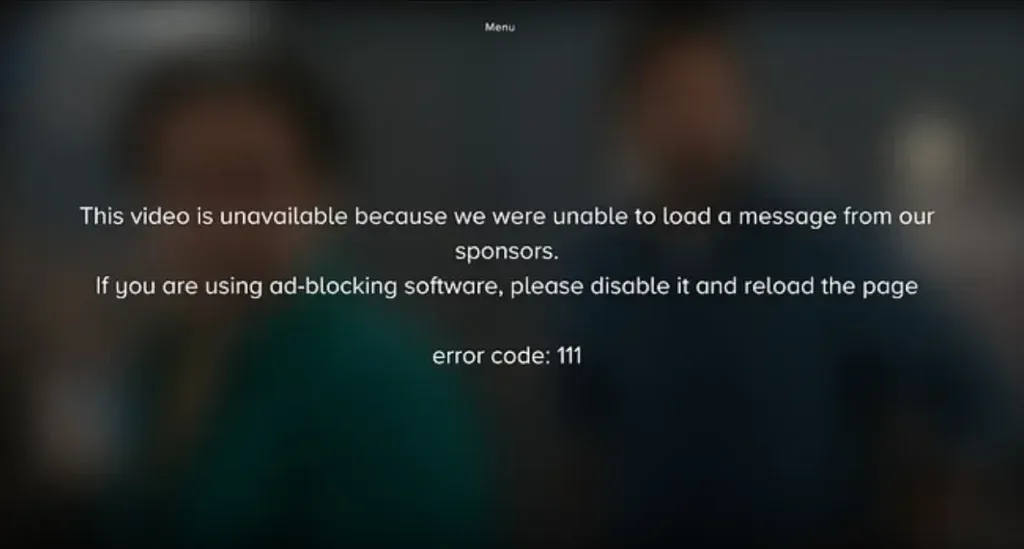
5. Деактивирайте VPN услугите (или ги активирайте за гео-заключено съдържание)
Ако не сте запознати с VPN, не се колебайте да пропуснете тази стъпка. Въпреки това, ако използвате такъв, трябва да знаете, че много услуги за стрийминг, включително Paramount Plus, често се опитват да открият и блокират VPN, които използват споделени IP адреси. По този начин, ако имате активиран VPN на вашия Fire TV, ще искате да го деактивирате:
- Отидете до началния екран на Fire TV Stick.
- Изберете Настройки .
- Изберете Приложения .
- Кликнете върху Управление на инсталираните приложения .
- Намерете и изберете VPN приложението, което искате да деактивирате.
- Накрая изключете или деактивирайте VPN.
Ако деактивирането на VPN разреши проблемите с Paramount Plus на вашия Fire Stick, ясно е, че VPN е причинил смущението.
Обратно, ако сте можели да използвате Paramount Plus преди, но сега не можете да получите достъп до съдържание от други региони, VPN може да ви бъде от полза. Свързването със сървър в друг регион може да ви позволи да отключите географско специфично съдържание.
6. Принудително спиране и изчистване на кеша за приложението Paramount Plus
Ако продължавате да се сблъсквате с проблеми с Paramount Plus въпреки осигуряването на стабилна интернет връзка, самото приложение може да е погрешно. Препоръчваме да принудите приложението да спре и да изчистите кеша му:
- Натиснете бутона Начало на вашето дистанционно Fire Stick.
- Превъртете надясно и изберете менюто Настройки .
- След това намерете и изберете Приложения на вашето дистанционно Fire Stick.
- След това превъртете надолу до Управление на инсталираните приложения и го изберете.
- Намерете приложението Paramount Plus от списъка и го изберете.
- Докоснете Принудително спиране .
- Изберете Clear Cache и потвърдете, като натиснете бутона OK на дистанционното.
Опитайте след това да отворите приложението Paramount Plus и проверете дали функционира правилно. Ако всичко върви гладко, поздравления!
7. Деинсталирайте и инсталирайте отново приложението Paramount Plus
Ако изчистването на кеша не помогне, следващата стъпка ще бъде да деинсталирате и след това да инсталирате отново приложението Paramount Plus, за да елиминирате всички постоянни грешки:
- Отидете до началния екран на Fire TV.
- Изберете Настройки > Приложения .
- Кликнете върху Управление на инсталираните приложения .
- Намерете и изберете приложението Paramount+ .
- Изберете Деинсталиране .
- Следвайте подканите на екрана, за да завършите процеса.
За да преинсталирате приложението Paramount Plus:
- Потърсете „Paramount+ или Paramount Plus“.
- Изберете „Paramount+ App“ от резултатите.
- Щракнете върху „Вземи“, за да изтеглите.
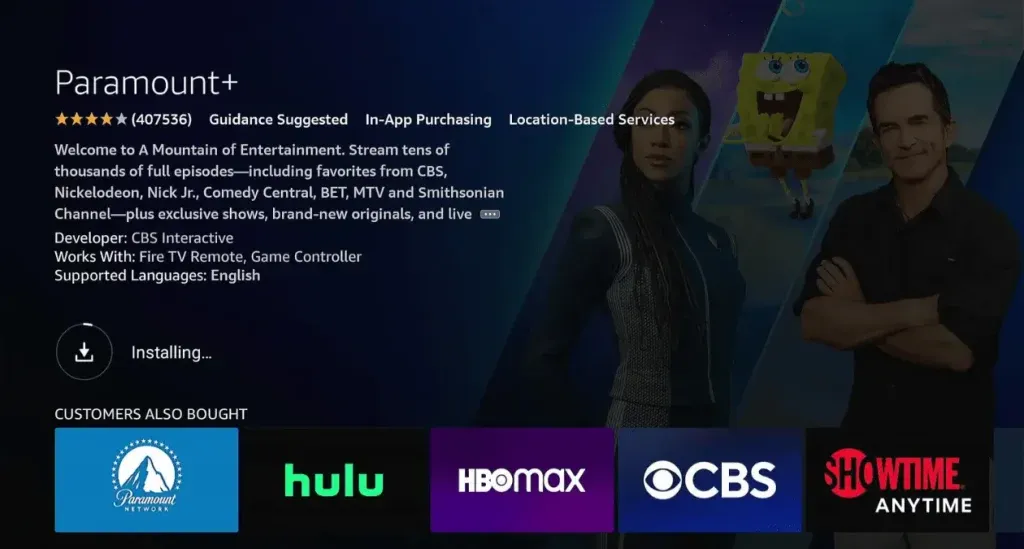
След като инсталацията приключи, стартирайте приложението, за да видите дали проблемът продължава.
8. Извършете фабрично нулиране на вашия Fire Stick
Ако нито един от гореспоменатите методи не разреши проблема с Paramount Plus, помислете за извършване на фабрично нулиране на вашия Fire Stick.
За да възстановите фабричните настройки на вашия Fire Stick:
Метод 1: Използване на дистанционното
- Натиснете и задръжте едновременно бутона Назад и дясната страна на кръга за навигация за 10 секунди.
- На екрана на вашия телевизор изберете дали да продължите или да отмените възстановяването на фабричните настройки. Ако не изберете, това ще доведе до автоматично нулиране след кратък период.
Метод 2: Чрез настройките на Fire TV
- Отворете началния екран и изберете Настройки .
- Изберете My Fire TV (или Устройство/Система при по-стари модели).
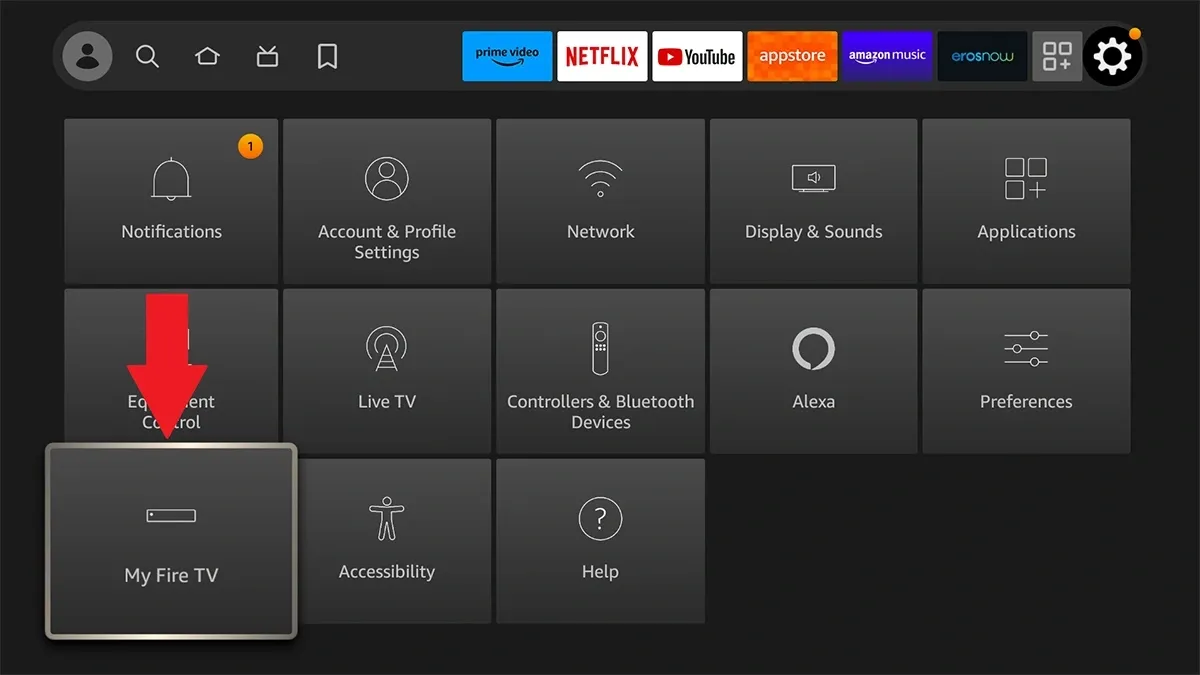
- Изберете Нулиране до фабричните настройки .
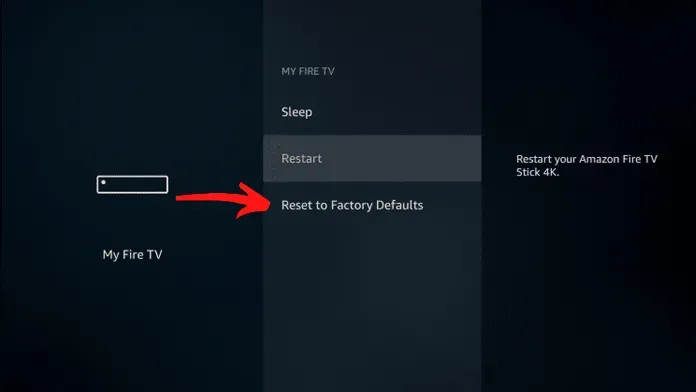
- Ако бъдете подканени, въведете своя ПИН.
- Изберете Нулиране от прозореца за потвърждение.
9. Обърнете се към Paramount Plus и поддръжката на Fire Stick
Ако сте достигнали тази точка, вероятно предишните методи не са разрешили вашите проблеми с Paramount Plus на Fire Stick. В този случай свързването с екипите за поддръжка на Paramount и Fire Stick е най-добрият курс на действие за разрешаване на всички продължаващи проблеми.
Това завършва нашето ръководство за коригиране на Paramount Plus, който не работи на Fire Stick. Ако сте намерили тази статия за полезна, помислете дали да не я споделите с други. Освен това, ако имате други въпроси или проблеми, които не са разгледани тук, моля, оставете коментар и ние ще направим всичко възможно да ги разгледаме в бъдеща статия.
Вашият коментар